El método de sondeo de Raster permite generar patrones de sondeado para utilizarlos con grupos de inspección de superficies. Utilice el cuadro de diálogo de Parámetros raster para configurar la densidad de los puntos en el patrón y la extensión de la trayectoria de la sonda creada.
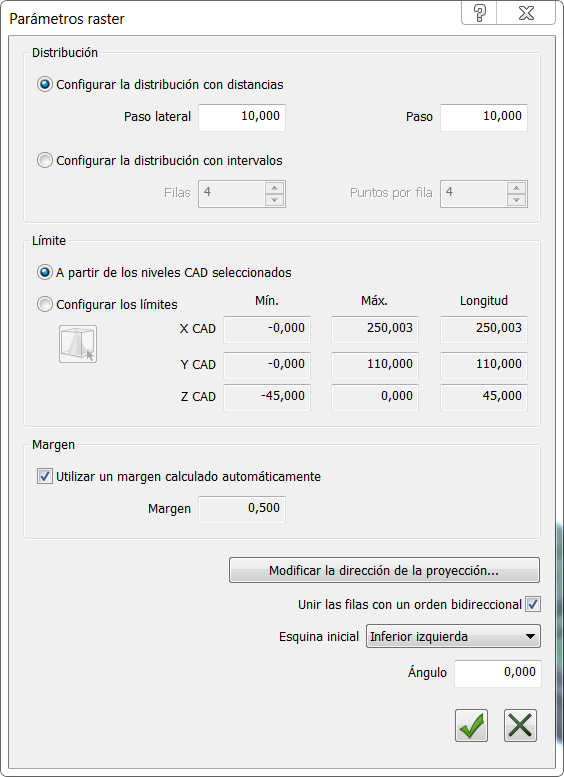
Para cambiar los parámetros del método de sondeo de Raster:
- Seleccione el método de Raster y haga clic en el botón de Parámetros
 . Se muestra el cuadro de diálogo Parámetros Raster.
. Se muestra el cuadro de diálogo Parámetros Raster.
- En la sección de Diseño, configure la creación de las filas de la trayectoria de la sonda. Seleccione la opción de:
- Especificar diseño por distancias para controlar la distancia entre cada punto.
En el campo de Paso lateral, indique la distancia que hay entre cada fila de la trayectoria de la sonda; y en el campo de Paso, la distancia que hay entre los puntos de cada fila de la trayectoria de la sonda.
- Especificar diseño por intervalos para controlar el número de puntos.
En el campo de Filas, indique el número de filas de la trayectoria de la sonda; y en el campo de Puntos por fila, el número de puntos que hay en cada fila.
- Especificar diseño por distancias para controlar la distancia entre cada punto.
- En la sección de Límite, indique la extensión de la trayectoria de la sonda. Seleccione la opción de:
- Desde los niveles CAD seleccionados para restringir la trayectoria de la sonda a los niveles CAD seleccionados en la sección de Niveles personalizados del cuadro de diálogo de Grupo de inspección. Si no se ha especificado ningún nivel personalizado en el cuadro de diálogo de grupo, PowerInspect utiliza los niveles activos especificados en la pestaña de CAD.
- Configurar los límites para restringir la trayectoria de la sonda a los límites configurados. Para configurar límites, introduzca los valores de Mín., Máx. y Longitud de la trayectoria de la sonda en cada eje principal del modelo CAD.
También puede hacer clic en el botón de Editar los límites gráficamente
 y utilizar el campo que se muestra en la vista CAD para restringir los límites de la trayectoria.
y utilizar el campo que se muestra en la vista CAD para restringir los límites de la trayectoria.
Para desplazar el recuadro, sitúe el cursor sobre una línea amarilla y, cuando adopte la forma de
 , haga clic con el botón izquierdo y arrástrelo.
, haga clic con el botón izquierdo y arrástrelo.
Para modificar el tamaño del recuadro, sitúe el cursor sobre una línea azul y, cuando adopte la forma de
 , haga clic con el botón izquierdo y arrástrelo. Por ejemplo:
, haga clic con el botón izquierdo y arrástrelo. Por ejemplo:
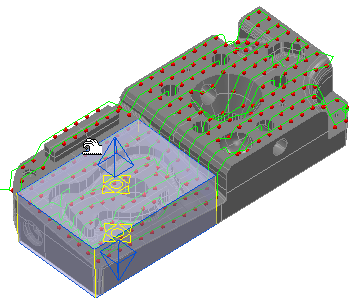
Las posiciones y los tamaños de los límites se muestran en el cuadro de diálogo Editar Límite. Los puntos que queden fuera de los límites se excluyen de la trayectoria de la sonda. Para ajustar el sombreado del recuadro, desplace la barra deslizante de Opacidad del cuadro de diálogo de Modificar el límite.
- Por defecto, PowerInspect calcula el margen de la trayectoria de la sonda a partir del tamaño de la sonda. Para configurar el margen, desactive la casilla de Usar margen calculado automáticamente e introduzca un valor nuevo en el campo de Margen.
- Por defecto, PowerInspect proyecta la trayectoria de la sonda en el modelo CAD en la dirección Z+. Para proyectar puntos en otra dirección, haga clic en la opción de Editar dirección proyección y crear una transformación para cambiar el vector.
- Active la casilla de Unir las filas con un orden bidireccional para cambiar la dirección de la trayectoria de la sonda con cada fila. Desactive esta opción para utilizar la misma opción en todas las filas.
- En la lista de Esquina inicial, seleccione la posición en la que va a comenzar la trayectoria de la sonda.
- Por defecto, las filas se ejecutan paralelas al eje X del modelo. Para cambiar la dirección de las filas, introduzca un valor en el campo de Ángulo. Un valor positivo gira la trayectoria en sentido antihorario; un valor negativo la gira en sentido horario.
- Haga clic en el botón de Aceptar
 para guardar los cambios.
para guardar los cambios.